
Inhaltsverzeichnis:
- Autor John Day [email protected].
- Public 2024-01-30 07:16.
- Zuletzt bearbeitet 2025-01-23 12:52.
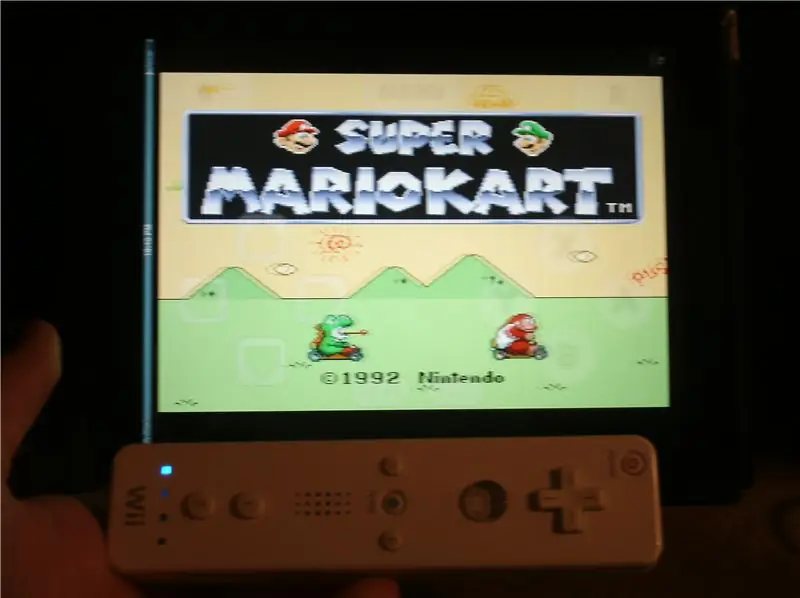
Sind Sie schon einmal in den App Store gegangen, um ein Super Nintendo-Spiel zu bekommen, aber Sie können keins zum Spielen finden. Nun können Sie diese Nintendo-Spiele mit dem SNES-Emulator von Cydia spielen. Mit diesem Emulator können Sie Nintendo-Spiele auf Ihrem Gerät spielen, sogar mit einer Wiimote! Dies ist eine sehr detaillierte, einfache Schritt-für-Schritt-Anleitung, die Ihnen Bilder für jeden Schritt zeigt, um visuell zu erklären, was zu tun ist. Dies ist auch 100% kostenlos, wenn Sie bereits alle benötigten Materialien haben. Ich wurde dazu inspiriert, weil… - ich schon immer Nintendo auf meinem iPad spielen wollte. - Ich wollte den Leuten beibringen, wie man mit einer Wiimote auf dem iPad spielt. - Ich wollte Nintendo unterwegs auf einem größeren Bildschirm spielen. Sie sollten es herunterladen, weil … - Es würde Spaß machen und für Roadtrips unterhaltsam sein. - Wiimote ist sehr reaktionsschnell und macht Spaß. - Sie können die besten Spiele, die Sie möchten, kostenlos ohne Discs auswählen. Herunterladen von Dateien auf eigene Gefahr.
Schritt 1: Materialien
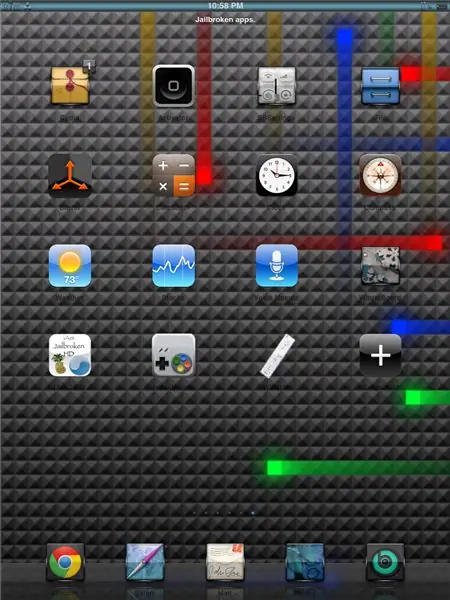
Materialien: - Jailbreak-Idevice (iOS 5.1.x) - CydiaFiles, die heruntergeladen werden: - snes4iphone (Cydia Store) - WiiMote OpenGL-ES Demo
Schritt 2: Erster Download
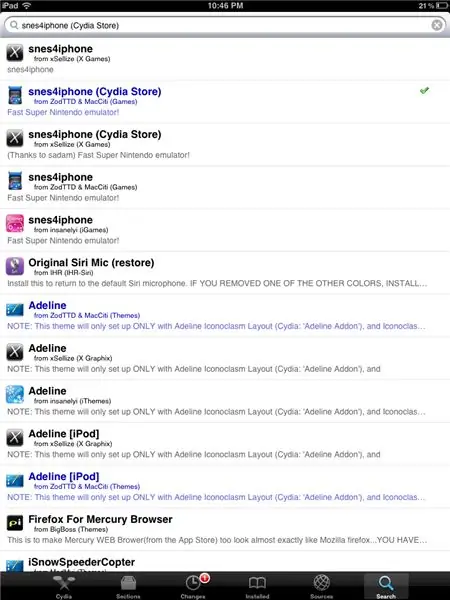
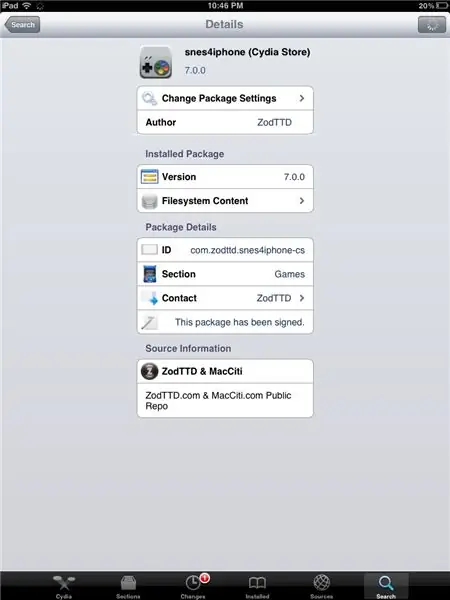
Gehen Sie zu Cydia und suchen Sie nach "snes4iphone (Cydia Store)" von ZodTTD & MacCiti. Diese Quelle wird bereits mit der Installation von cydia hinzugefügt. Normalerweise bedeuten die blau hervorgehobenen Abschnitte, dass der Tweak Geld kostet, aber ab sofort ist er kostenlos, obwohl er immer noch hervorgehoben ist. Installieren Sie dies, es nimmt 1018 kB Speicherplatz ein. Starten Sie nach der Installation Ihr Gerät neu. *HÖREN SIE NICHT DIE GERISSENE VERSION (KOSTENLOSE KOPIERTE VERSION), DA ES BEI ZUKÜNFTIGEN DOWNLOADS AUF CYDIA PROBLEME FÜHRT. ES KANN AUCH ZU ABSTÜRZEN VERURSACHEN.
Schritt 3: Zweiter Download
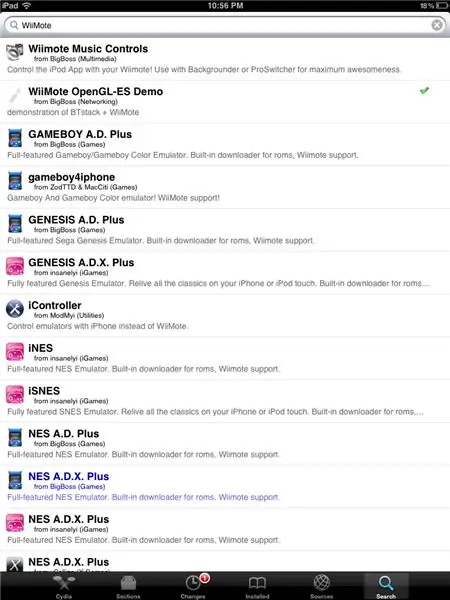
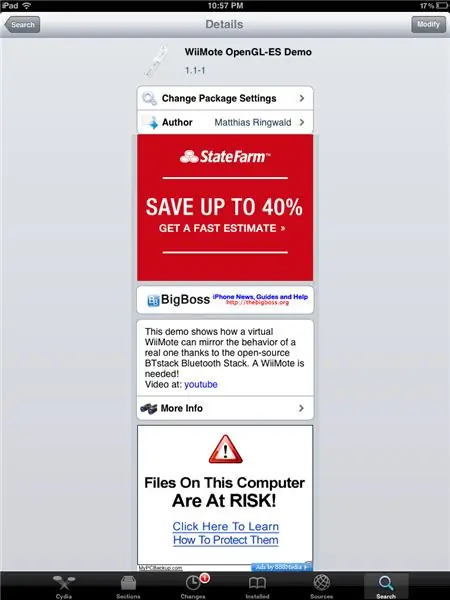
Gehen Sie noch einmal in Cydia und suchen Sie nach "WiiMote". Danach installieren Sie die WiiMote OpenGL-ES Demo, um die Wii-Fernbedienung mit dem iPad kompatibel zu machen. Starten Sie das Gerät nach der Installation neu, damit die App funktioniert.
Schritt 4: Dritter Download
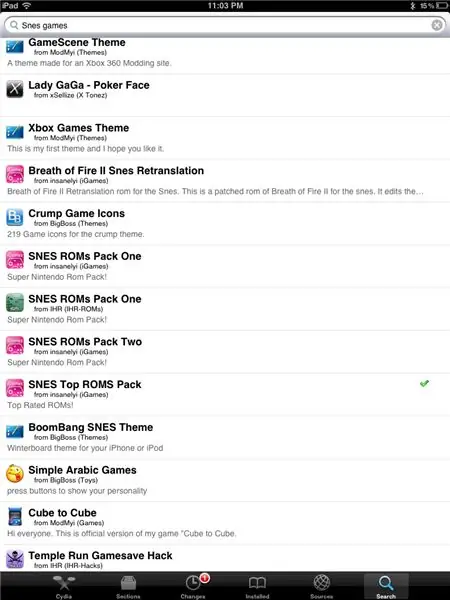
Gehen Sie zurück zu Cydia und suchen Sie nach snes-Spielen, um auszuwählen, welche Spiele Sie spielen möchten. Mein persönlicher Favorit ist das SNES Top ROMS Pack. Sie können Ihren eigenen Favoriten auswählen. Sie müssen für diesen Vorgang nicht neu starten oder neu starten.
Schritt 5: So funktioniert die WiiMote mit den Spielen
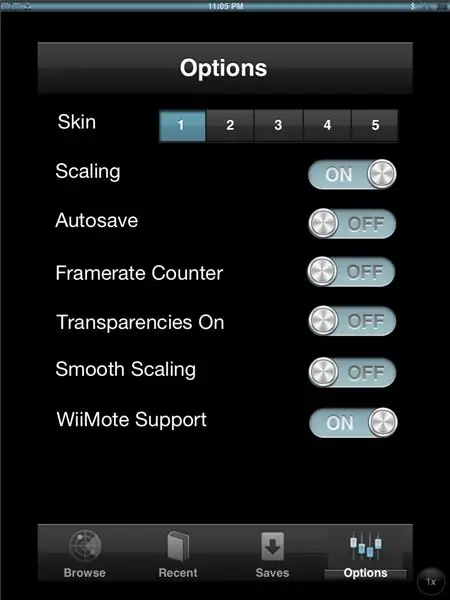
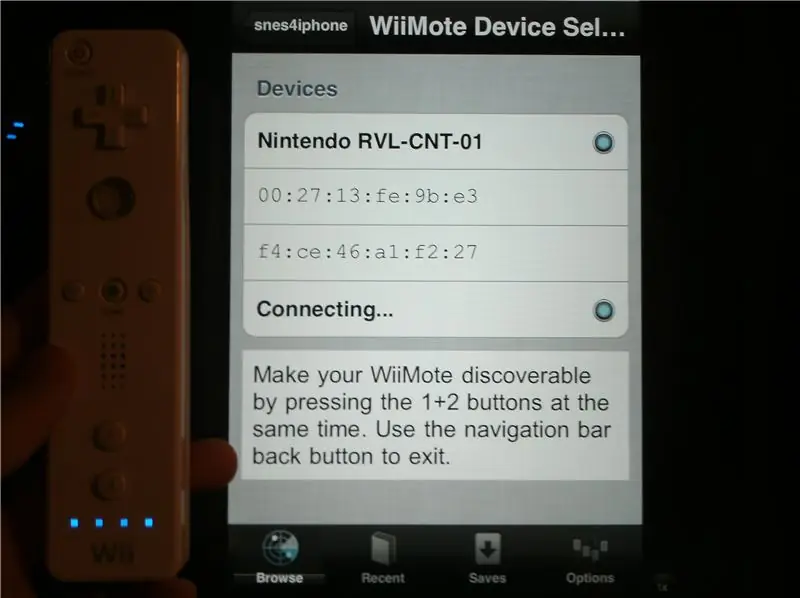
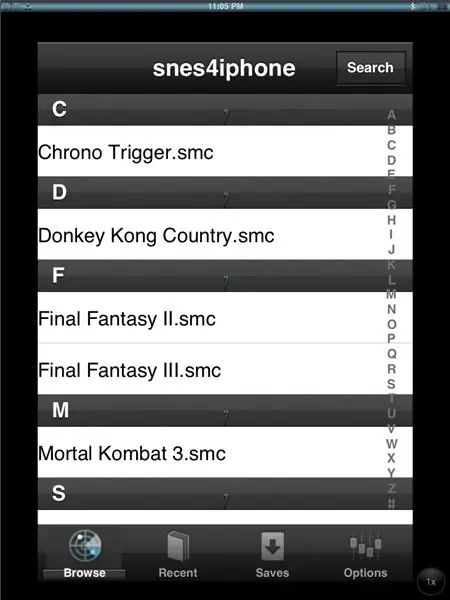
Sie möchten nun in Ihre snes4iphone App gehen. Gehen Sie in die Optionen und aktivieren Sie den WiiMote-Support. Beenden Sie nun die App und starten Sie das Gerät neu. Kehren Sie nach diesem Vorgang zur App zurück und drücken Sie 1 und 2 gleichzeitig auf der WiiMote, damit die Fernbedienung sichtbar wird. Wählen Sie jetzt einfach ein Spiel aus, drehen Sie Ihre WiiMote zur Seite und spielen Sie Ihr Lieblingsspiel!*Die Steuerung kann je nach Spiel variieren. Nach dem Neustart müssen Sie möglicherweise noch ein paar Mal neu starten, da die WiiMote möglicherweise beim ersten Mal keine Verbindung herstellt.
Schritt 6: Genießen Sie
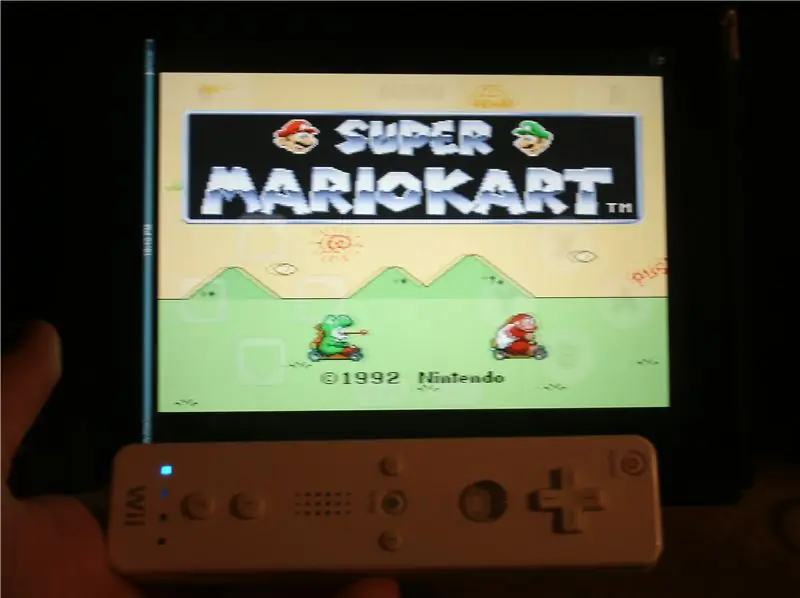
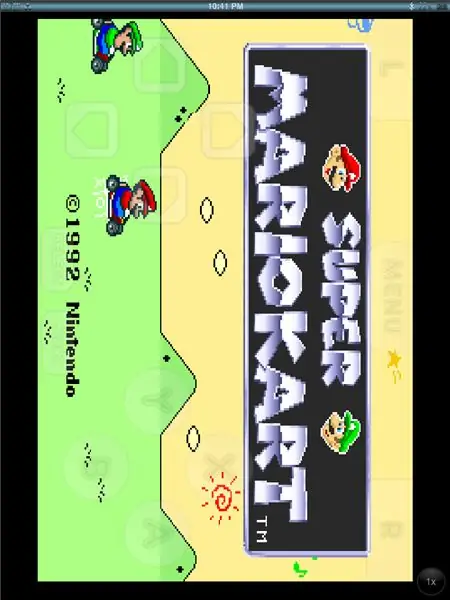
Ich wünsche Ihnen viel Spaß beim Spielen Ihrer Super Nintendo-Spiele und hoffe, dass Sie auch die WiiMote damit verwenden!
Empfohlen:
DIY So zeigen Sie die Zeit auf dem M5StickC ESP32 mit Visuino an - Einfach zu tun: 9 Schritte

DIY So zeigen Sie die Zeit auf dem M5StickC ESP32 mit Visuino an - Einfach zu machen: In diesem Tutorial lernen wir, wie Sie den ESP32 M5Stack StickC mit Arduino IDE und Visuino programmieren, um die Zeit auf dem LCD anzuzeigen
M5STACK So zeigen Sie Temperatur, Feuchtigkeit und Druck auf dem M5StickC ESP32 mit Visuino an - Einfach zu tun: 6 Schritte

M5STACK So zeigen Sie Temperatur, Luftfeuchtigkeit und Druck auf dem M5StickC ESP32 mit Visuino an - Einfach zu machen: In diesem Tutorial lernen wir, wie Sie den ESP32 M5Stack StickC mit Arduino IDE und Visuino programmieren, um Temperatur, Luftfeuchtigkeit und Druck mit dem ENV-Sensor (DHT12, BMP280, BMM150)
Spielen Sie Doom auf Ihrem iPod in 5 einfachen Schritten!: 5 Schritte

Spielen Sie Doom auf Ihrem iPod in 5 einfachen Schritten!: Eine Schritt-für-Schritt-Anleitung zum Dual-Booten von Rockbox auf Ihrem iPod, um Doom und Dutzende anderer Spiele zu spielen. Es ist wirklich einfach zu tun, aber viele Leute sind immer noch erstaunt, wenn sie sehen, wie ich Doom auf meinem iPod spiele, und werden mit der Anleitung verwirrt
So erhalten Sie Musik von fast jeder (Haha) Website (solange Sie sie hören können, können Sie sie bekommen Okay, wenn sie in Flash eingebettet ist, können Sie es möglicherweise nic

So erhalten Sie Musik von fast jeder (Haha) Website (solange Sie sie hören können, können Sie sie bekommen … Okay, wenn sie in Flash eingebettet ist, können Sie es möglicherweise nicht) BEARBEITET!!!!! Zusätzliche Informationen: Wenn Sie jemals auf eine Website gehen und ein Lied abspielen, das Sie mögen und es wollen, dann ist hier das anweisbare für Sie, nicht meine Schuld, wenn Sie etwas durcheinander bringen (nur so wird es passieren, wenn Sie ohne Grund anfangen, Dinge zu löschen) ) Ich konnte Musik für
So nehmen Sie Musik kostenlos oder so gut wie nichts auf – wikiHow

Wie man Musik umsonst oder so gut wie nichts aufnimmt: Ich bin in einer kleinen Band und wir wollten Musik aufnehmen, aber ohne viel Geld auszugeben, also habe ich mir das ausgedacht
